笔记本电脑QQ号该怎么看?如何查看QQ号?
4
2025-03-24
华为电脑登录黑屏是一种常见的技术问题,可能会由多种原因引起,从简单的软件故障到更复杂的硬件问题都有可能。本文将从多个角度出发,详尽地介绍遇到登录黑屏时的解决步骤,提供实用的解决方法,并涵盖相关的预防措施和日常维护技巧。通过本文的指导,用户应该能够有效地解决华为电脑登录黑屏的问题。
在尝试解决登录黑屏问题之前,首先要确认问题发生的具体时间和情况。登录黑屏可能是由于系统更新、驱动程序不兼容、硬件故障或病毒感染等原因造成的。了解这些信息有助于我们缩小问题的范围,并采取更有效的解决措施。

接下来,检查硬件连接是否松动,特别是显示器和电脑之间的连接线缆。偶尔,线缆的松动或损坏也会导致黑屏现象。

步骤一:重新启动电脑,在启动过程中,连续按F8键(不同型号的华为电脑可能有所不同)进入Windows启动菜单。
步骤二:选择“安全模式”启动,并在此模式下登录。
步骤三:如果在安全模式下登录无问题,那么问题可能出在最近安装的软件或驱动程序上。
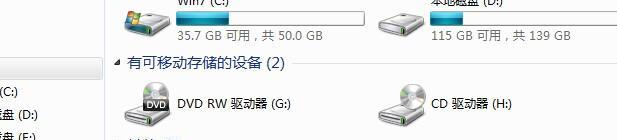
步骤一:在安全模式下,打开设备管理器,找到显示适配器。
步骤二:右键点击显卡,选择“更新驱动程序”。
步骤三:按照提示完成驱动更新,重启电脑查看问题是否解决。
如果在安全模式下更新驱动依旧无法解决问题,可以尝试进行系统还原:
步骤一:在安全模式下,通过“控制面板”打开系统属性。
步骤二:选择“系统保护”标签,然后点击“系统还原”。
步骤三:选择一个系统还原点,完成系统还原操作。
黑屏问题有时是由于病毒感染导致,使用杀毒软件进行全面扫描也是非常必要的步骤:
步骤一:在安全模式下,运行杀毒软件进行全盘扫描。
步骤二:清除发现的任何潜在的威胁。
步骤三:重启电脑,检查问题是否得到解决。
有时,过时的BIOS设置也可能导致登录黑屏问题:
步骤一:重启电脑,在启动时进入BIOS设置。
步骤二:检查显示设置,确保没有错误的配置。
步骤三:如果有必要,更新BIOS到最新版本。
如果上述步骤均未能解决问题,那么硬件问题的可能性就会增加:
步骤一:检查硬盘、内存条是否工作正常,这些都是经常引起黑屏的硬件部分。
步骤二:如果自检或更换硬件后问题依旧存在,建议联系华为客服或者专业的电脑维修服务进行检测。
问:华为电脑登录黑屏时,我应该首先做什么?
答:首先检查是否有最近的硬件变更或软件(如系统更新)更新。然后尝试在安全模式下启动电脑,并检查显卡驱动更新情况。
问:如果华为电脑在启动时黑屏,我还能用它吗?
答:在某些情况下,如系统文件损坏或硬件故障,这可能导致无法正常进入Windows系统。尝试使用安全模式或系统还原,如果这些方法无效,可能需要专业人员进行检测或替换硬件。
问:如何预防登录黑屏问题?
答:定期更新系统和驱动程序,运行杀毒软件,保持硬件的正确连接和良好状态,对于防范登录黑屏问题都是很有帮助的。
解决华为电脑登录黑屏问题可能涉及多个方面。通过上述步骤的逐一排查,大多数情况下的问题都可以得到解决。重要的是要按照逻辑顺序操作,避免盲目尝试可能导致更多问题的复杂解决方案。如果问题依然无法解决,建议联系专业人士或华为官方客服进行技术支持。希望本文的指导能帮助到你,让你的华为电脑尽快恢复正常工作。
版权声明:本文内容由互联网用户自发贡献,该文观点仅代表作者本人。本站仅提供信息存储空间服务,不拥有所有权,不承担相关法律责任。如发现本站有涉嫌抄袭侵权/违法违规的内容, 请发送邮件至 3561739510@qq.com 举报,一经查实,本站将立刻删除。